Oletko koskaan yrittänyt purkaa tiedostoa Ohjelmatiedostot-hakemistoon Windows 7: ssä tai Vistassa? Saat kaikenlaisia virheitä evätyistä luvista ja yleensä epäonnistut. Joten miten avataan zip-tiedosto järjestelmänvalvojana? Kuinka avaat minkä tahansa tiedoston järjestelmänvalvojana?
Rekisterin säätö on yksinkertainen, jonka avulla voimme määrittää toiminnon, joka suoritetaan tiedostotyypin järjestelmänvalvojana. Valitettavasti sinun on tehtävä säätö manuaalisesti, mutta opastamme sinut läpi.
Huomaa: Tässä selitetty menetelmä on jd2066: n, yhden hyödyllisen nörtin, kohteliaisuus foorumi .
Manuaalinen rekisterin muutos
Avaa regedit Käynnistä-valikon haun tai suoritusruudun kautta ja selaa alaspäin seuraavaan avaimeen ja korvaa etsittävä tiedostotunniste ".zip". (Huomaa, että hakuikkuna auttaa tässä)
HKEY_CLASSES_ROOT \ .zip
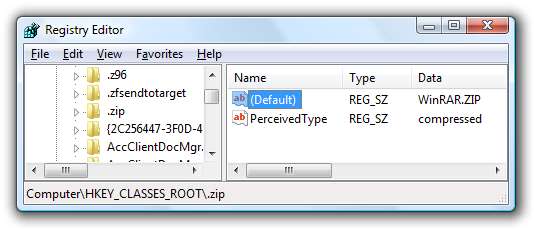
Nyt haluat ottaa huomioon "(Oletus)" -kohdan Data-arvon. Tämä kertoo, mikä sovellus on rekisteröity käsittelemään tätä tiedostotyyppiä, ja myös sen, mihin meidän on mentävä seuraavaksi rekisterissä.
Tässä esimerkissä, koska tämän esimerkin tietokentässä lukee "WinRAR.ZIP", meidän on selattava seuraavaan rekisteriavaimeen. (taas, hakuikkuna auttaa tässä)
HKEY_CLASSES_ROOT \ WinRAR.ZIP \ shell \ open \ -komento
Haluamme kopioida shell \ open \ command -osan shell \ runas \ -komentoon. Helpoin tapa tehdä se on napsauttaa hiiren kakkospainikkeella komentoa ja valita sitten Vie.
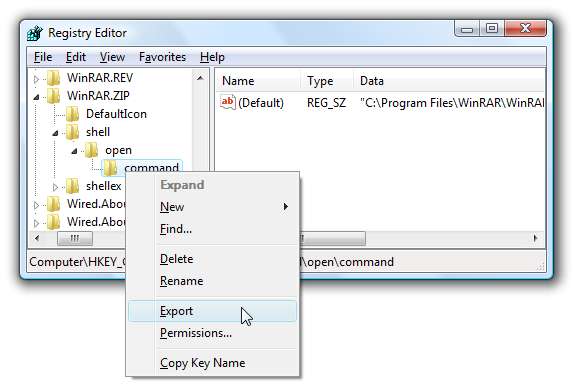
Avaa nyt viety rekisteritiedosto Muistiossa ja vaihda "open" -asetukseksi "runas" alla ilmoitetulla tavalla:
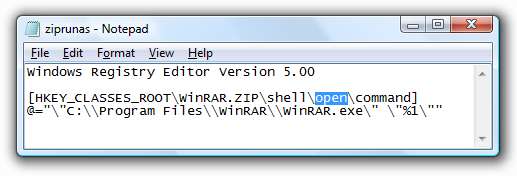
Kaksoisnapsauta tiedostoa syöttääksesi tiedot rekisteriin. Nyt näet, että runas-osio on identtinen avoimen osion kanssa:
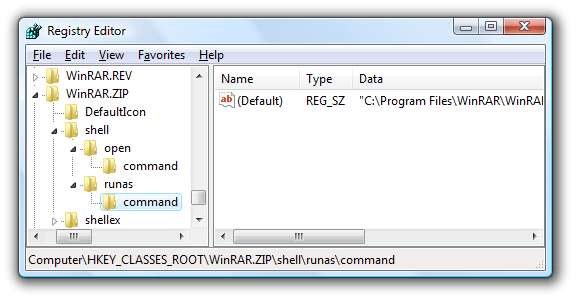
Ja nyt voit napsauttaa tiedostoa hiiren kakkospainikkeella ja avata sen järjestelmänvalvojana:

Tässä esimerkissä käytettiin WinRARia, mutta tämän pitäisi toimia lähes kaikilla tiedostotyypeillä tai sovelluksilla. Sinun tarvitsee vain muuttaa rekisterin sijainti.







